
Sind Sie bereit, das Potenzial des iPhone mit iOS 17 auszuschöpfen? Mit den enthaltenen Funktionen wird Ihr Leben einfacher. Eine dieser Funktionen ist der Standby-Modus. Wenn das iPhone aufgeladen wird, ist es eigentlich ein smarter kleiner Bildschirm und bleibt aktiv. Auch wenn wir relativ neu darin sind, haben wir uns in es verliebt.
Der Standby-Modus des iPhone 14 Pro-Modells sorgt dafür, dass das Display immer online ist. Sie müssen jedoch nicht über das neueste iPhone-Modell verfügen, um diese Funktion nutzen zu können. Solange auf Ihrem Gerät iOS 17 läuft, kann es losgehen!
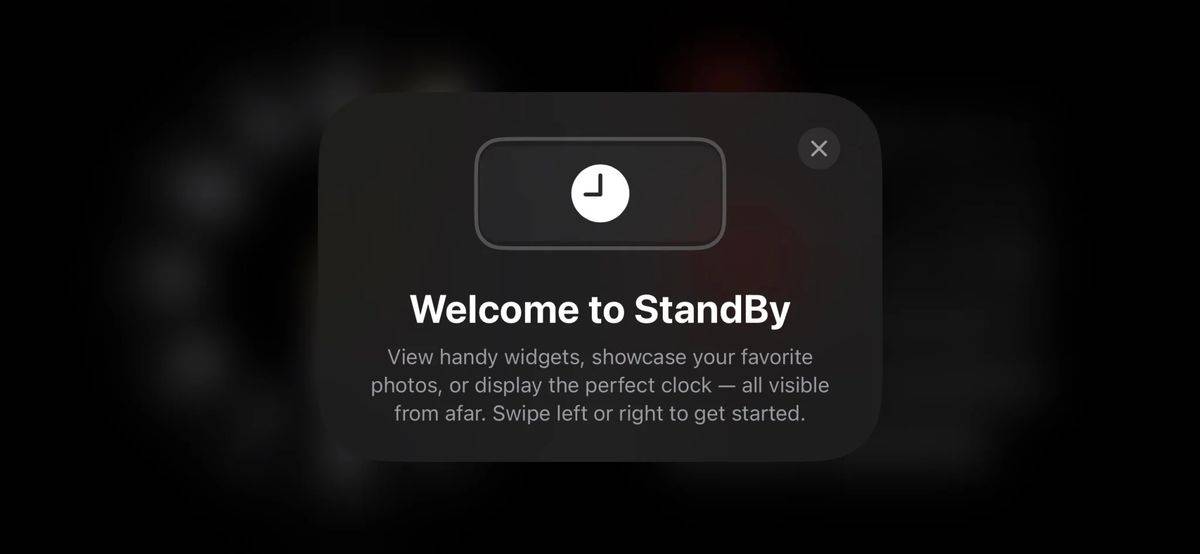
Um Ihre Reise im Standby-Modus zu beginnen, benötigen Sie ein iPhone 17 mit der öffentlichen Betaversion von iOS 14.
Wenn Sie tiefer graben, finden Sie im Einstellungsmenü zusätzliche Standby-Optionen.
Gehen Sie zu „Standby > Einstellungen“. Sie können den Standby-Modus vollständig deaktivieren oder Benachrichtigungen deaktivieren, wenn er aktiviert ist (standardmäßig ist er aktiviert). Sie können den Nachtmodus deaktivieren, wenn Sie nicht möchten, dass der Bildschirm in einem dunklen Raum in einen sanften Rotton übergeht.
Der Standby-Modus verfügt außerdem über eine coole Funktion, die Sie im Einstellungsmenü nicht finden. Bei Verwendung im Standby-Modus mit zertifizierten MagSafe-Ladegeräten speichert das iPhone automatisch die bevorzugte Schnittstelle für jedes Ladegerät. So haben Sie die Wahl zwischen einer praktischen Widget-Ansicht für die Küche oder einem entspannenden Zifferblatt für das Nachttisch – die Personalisierung liegt ganz in Ihrer Hand. Genießen Sie das Standby-Erlebnis!
Das obige ist der detaillierte Inhalt vonSo verwenden Sie den Standby-Modus unter iOS 17. Für weitere Informationen folgen Sie bitte anderen verwandten Artikeln auf der PHP chinesischen Website!
 Eine vollständige Liste der Alter-Befehle in MySQL
Eine vollständige Liste der Alter-Befehle in MySQL
 So konvertieren Sie HTML-Dateien in PDF-Dateien
So konvertieren Sie HTML-Dateien in PDF-Dateien
 Was bedeutet XML-Format?
Was bedeutet XML-Format?
 So rufen Sie den Wiederherstellungsmodus auf einem Windows 10-Computer auf
So rufen Sie den Wiederherstellungsmodus auf einem Windows 10-Computer auf
 Was sind Python-Bezeichner?
Was sind Python-Bezeichner?
 Die Rolle der Subnetzmaske
Die Rolle der Subnetzmaske
 So konvertieren Sie Excel in VCF
So konvertieren Sie Excel in VCF
 403verbotene Lösung
403verbotene Lösung




